Помилка bootmgr is missing в windows 7 що робити
Підстави помилки в процесі запуску Windows 7
Але для початку потрібно коротко описати ситуацію, що склалася. У момент включення комп'ютерної техніки на жорсткому диску (далі - ЖД) активізується пошук програмного забезпечення, що відповідає за завантаження операційної системи. Іноді доступ до цієї програми стає неможливим через її можливого пошкодження. Помилка bootmgr is missing може виявити себе внаслідок деяких причин:
- по-перше, збій в системі електропостачання;
- по-друге, некоректне відключення комп'ютерної техніки;
- по-третє, неправильні дії в bios;
- по-четверте, вірус.
Дієві методи для виправлення проблеми
Існують три виходи з ситуації, що склалася:
- провести перевірку і упевнитися в адекватності застосування завантажувального диска в Bios;
- автоматичне відновлення роботи завантажувача для Windows 7;
- усунення проблеми «bootmgr is missing» із застосуванням командного рядка.
Перевірка налаштувань біоса
Зробіть цей крок в тому випадку, якщо на Вашому комп'ютері встановлено не менше двох жорстких дисків. Йдеться про фізичних ЖД, а не про розділи C, D, E і т. П. Якщо на вашому комп'ютері встановлено всього один жорсткий диск, тоді сміливо переходите до другого методу вирішення проблеми. Але як би там не було, приберіть з комп'ютера будь-які носії інформації (флешки, зовнішні ЖД). Потім перезавантажте ПК.
Іноді виникає проблема, коли абсолютно випадковим чином в налаштуваннях Bios перебуває не адекватна диск. Необхідно зробити перевірку, який саме диск вибирається. Якщо неправильний, то постаратися замінити його належним диском, зробити його активним. Потім перезавантажити комп'ютер.
Автоматичне усунення проблеми завантажувача
Позитивним є той факт, що компанія Microsoft зробила розробку специфічної середовища відновлення, яка дає можливість усунути безліч проблем з операційною системою, в тому числі помилку bootmgr is missing. Для того, щоб провести її запуск, слід постійно до моменту появи повідомлення, жати «F8» до того часу, поки не побачите відповідне меню.

Якщо цього не сталося, необхідно знайти диск відновлення або флешку актуальної версії Windows. Робіть завантаження з наявного пристрою. Коли з'явиться повідомлення: «Press any key to boot from CD or DVD», введіть якусь клавішу. Якщо так не зробити, то завантаження почне повторно відтворюватися з ЖД, що призведе знову до помилки bootmgr is missing. Чи не здійснюючи установку, внизу сторінки виберіть запит «Відновлення системи».

Слідом за цим, утиліта відновлення здійснить діагностичне дослідження жорсткого диска і почне автоматичний пошук можливих проблем. Потім необхідно прийняти усунення неполадок і зробити перезапуск комп'ютера.

Якщо після виконаної роботи, Ви не побачили ніяких якісних змін, то потрібно вдатися до повторної завантаження з настановної флешки, вибрати «Відновлення системи». Коли з'явиться список наявних операційних систем, виберіть потрібну встановлену Windows і натисніть «Далі».

Натисніть на пункті «Відновлення запуску».

Коли здійсниться успішний запуск Windows, то це буде означати, що проблема «bootmgr is missing» вирішена.
Пошук та усунення несправностей за допомогою командного рядка
Поточний метод лікування bootmgr is missing трохи складніше попередніх, але він найбільш дієвий. Проведіть завантаження середовища відновлення, клікніть «Командний рядок».

В процесі встановлення ОС Windows 7, створюється специфічний прихований 100 МБ-блок, який резервується операційною системою. У завантаженої Windows 7 його не позначав буква (як інші диски З або D, Е або F). Незважаючи на це, створюваний розділ дуже важливий, оскільки в ньому знаходиться мініатюрна програма, що відповідає за завантаження системи, що містить bootmgr. Коли виникають проблеми з цим файлом або коли він зникає, утворюється відома помилка. Тому необхідно його відновити. Це можна зробити, перекинувши його з настановного пристрою.
Здійснити подібний крок можливо за допомогою командного рядка. Простіше кажучи, нещодавно запущеним вами чорним віконцем. Спочатку уважно розгляньте диски і дізнайтеся, звідки і куди доведеться перенести важливий файл. Адже літерні назви дисків можуть бути різними на різних пристроях.
- введіть: diskpart;
- після цього, напишіть: list volume;
- стежте за розділом із загальним обсягом 100 МБ і розгляньте, яка літера йому належить.
Важливо! На нашій картинці, що містить зразок, відповідний диск знаходиться під літерою С.
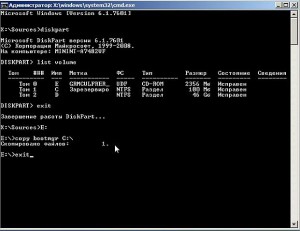
Таким же чином CD / DVD-ROM обмежується літерою «F». «D» позначає диск з даними.
Після цього, в чіткій послідовності виконуйте такі дії:
Перезавантажте ПК. Коли змін не відбулося, заново звертайтеся до командного рядка, використовуючи таку дію: bootsect / nt60 All.
Здійсніть перезавантаження комп'ютера. Коли існує помилка bootmgr is missing, диск не зазначено статусом «активний».
Робимо диск «Активним» із застосуванням командного рядка
Диск з завантажувальним файлом повинен включати в себе bootmgr, а також числиться як активний. Якщо він знаходиться в активному стані, то з нього в принципі стає можливою завантаження Windows. Якщо ж активним вважається не той диск, результат завантаження системи надалі буде «помилковим».
Заново працюйте з командним рядком:
Проблема виправлена. Тепер ви знаєте, що робити і як вирішити проблему з завантажувачем. Працюйте із задоволенням!